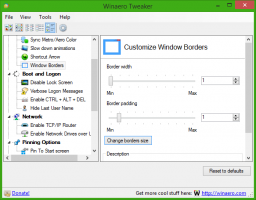Como instalar ou desinstalar a ferramenta de diagnóstico TPM no Windows 11
Esta postagem mostrará como instalar ou desinstalar a ferramenta de diagnóstico TPM no Windows 11, um novo aplicativo para obter informações sobre o Módulo de plataforma confiável. Módulo de plataforma confiável é um chip de hardware dedicado que a Microsoft agora requer para executar o Windows 11. É um dispositivo físico para proteger e armazenar chaves de segurança e dados confidenciais do usuário.
Propaganda
Em dispositivos sem um chip TPM discreto, Módulo de plataforma confiável funciona usando mecanismos de segurança embutidos em uma CPU. Por algum motivo, os fabricantes fornecem placas-mãe com o TPM desativado por padrão. Se você planeja atualizar seu PC, certifique-se de saber como habilite TPM e SecureBoot antes de instalar o Windows 11.
O Windows 11 agora vem com um novo aplicativo chamado TPM Diagnostic Tool para obter informações sobre o TPM. Veja como habilitar a Ferramenta de Diagnóstico do Módulo de Plataforma Confiável no Windows 11.
Dica: antes de prosseguir com a instalação ou desinstalação da TPM Diagnostic Tool no Windows 11, certifique-se de saber exatamente o que deseja obter desse aplicativo. Não mexa com esse aplicativo para evitar o mau funcionamento do software.
Instale a ferramenta de diagnóstico TPM no Windows 11
- Abrir Configurações do Windows e vá para Aplicativos> Recursos opcionais.

- Clique no Exibir recursos próximo ao Adicione um recurso opcional.
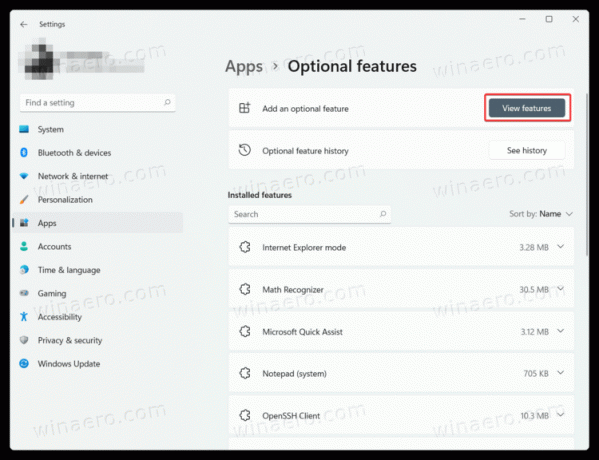
- Na lista de recursos opcionais, encontre TPM Diagnostics. Como alternativa, digite TPM no campo de pesquisa.
- Coloque uma marca de seleção ao lado de Diagnóstico TPM, então clique Próximo.

- Clique Instalar e aguarde o Windows 11 para instalar a ferramenta de diagnóstico TPM.
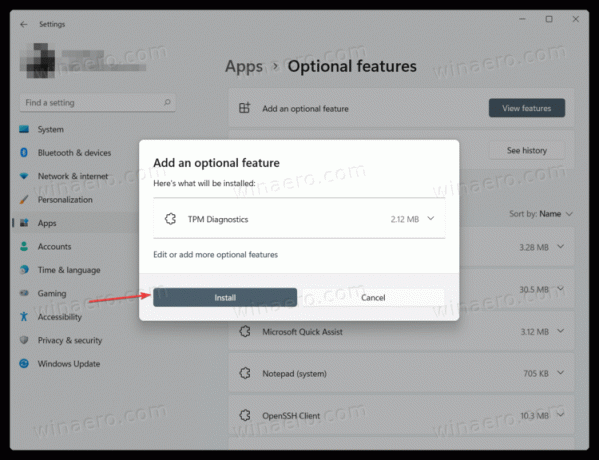
É isso. Agora você pode abrir C: \ Windows \ system32 \ tpmdiagnostics.exe para buscar os dados de diagnóstico do Módulo de plataforma confiável. Execute o tpmdiagnostics.exe /? comando do prompt de comando ou PowerShell para saber mais sobre seu uso.
Instale a ferramenta de diagnóstico de módulo de plataforma confiável com DISM
Você também pode instalar a Ferramenta de Diagnóstico do Módulo de Plataforma Confiável no Windows 11 usando o Terminal do Windows, PowerShell ou Prompt de Comando.
Abra o aplicativo preferido com privilégios elevados (Executar como Administrador) e digite o seguinte comando: DISM / Online / Add-Capability / CapabilityName: Tpm. TpmDiagnostics ~~~~ 0.0.1.0
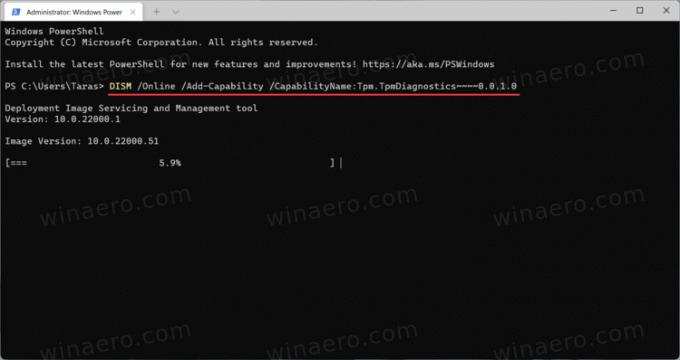
Aguarde que o Windows instale a ferramenta de diagnóstico TPM.
Desinstale a ferramenta de diagnóstico TPM no Windows 11
- Abra as configurações do Windows pressionando Vencer + eu no seu teclado.
- Navegue até o Apps > Recursos opcionais página.

- Encontre o Recursos instalados seção e localize Diagnóstico TPM iniciar.
- Clique em Diagnóstico TPM, então clique Desinstalar.

- Aguarde até que o sistema remova a ferramenta de diagnóstico TPM do Windows 11.
Remova a ferramenta de diagnóstico TPM com DISM
Também é possível excluir a Ferramenta de Diagnóstico TPM no Windows 11 com PowerShell ou Prompt de Comando no Terminal do Windows. Como a ferramenta DISM requer privilégios elevados, você precisa executar seu aplicativo de console preferido como administrador.
Digite o seguinte comando: DISM / Online / Remove-Capability / CapabilityName: Tpm. TpmDiagnostics ~~~~ 0.0.1.0.
Aguarde o Windows 11 para desinstalar a ferramenta de diagnóstico TPM.